电脑版暴风影音设置记录本地播放进度的方法
2022-08-29 14:01:22作者:极光下载站
我们在使用暴风影音对视频或影视剧进行查看时,很多小伙伴都会遇到临时有事需要退出软件的情况。当我们完成事情从新进入暴风影音时会发现我们之前看的内容已经没有了,需要重新打开视频然后手动找到自己刚刚观看的进度。其实想要进入暴风影音之后显示之前的视频播放进度是一件很简单的事,我们只需要打开主菜单选项,然后点击高级选项找到播放设置,再点击播放记忆将“记录本地播放进度”进行勾选即可。有的小伙伴可能不清楚具体的操作方法,接下来小编就来和大家分享一下电脑版暴风影音设置记录本地播放进度的方法。
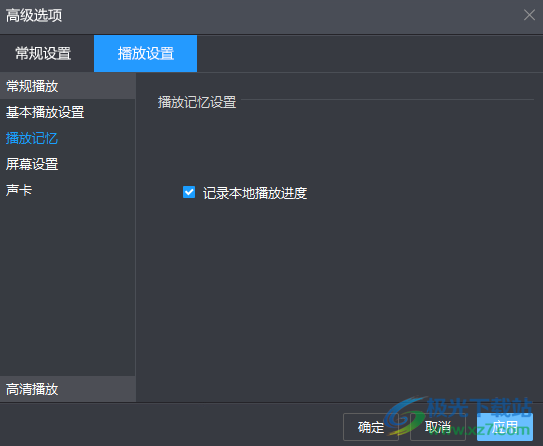
方法步骤
1、第一步,我们先打开暴风影音软件,然后在页面左上角找到“主菜单”选项,点击打开
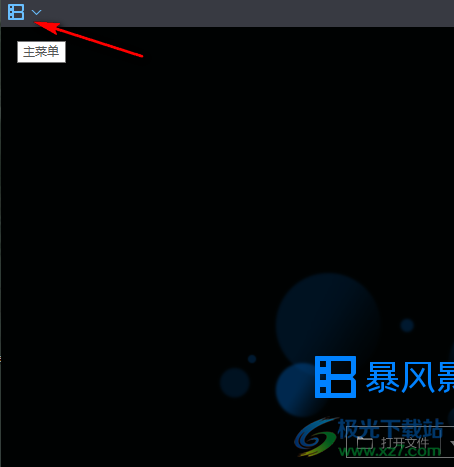
2、第二步,点击“主菜单”之后,我们在下拉列表中点击选择“高级选项”

3、第三步,在高级选项页面中,我们点击“播放设置”然后在页面左侧找到“播放记忆”选项,点击之后我们在页面右侧找到“记录本地播放进度”
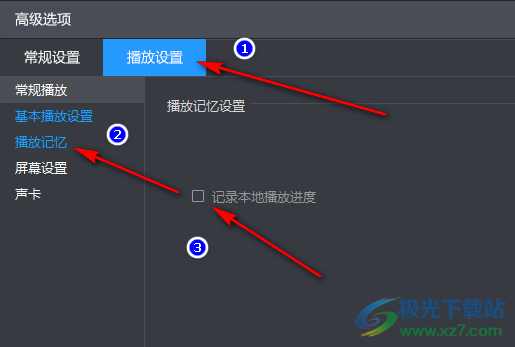
4、第四步,我们将“记录本地播放进度”进行勾选然后点击“应用”和“确定”即可
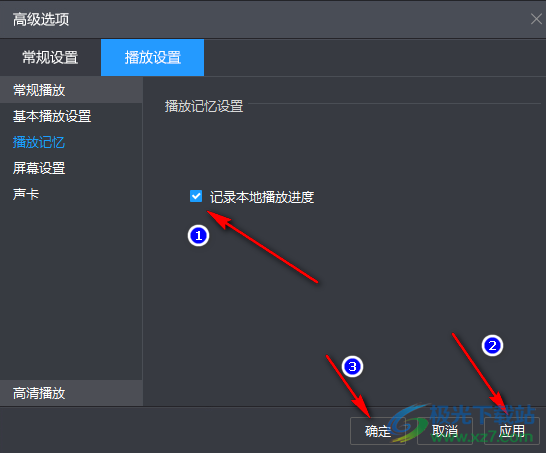
以上就是小编整理总结出的关于电脑版暴风影音设置记录本地播放进度的方法,我们先打开暴风影音然后点击页面左上角的主菜单选项,接着选择“高级选项”再点击“播放设置”接着在播放设置页面左侧点击“播放记忆”将“记录本地播放进度”进行勾选即可,感兴趣的小伙伴快去试试吧。
